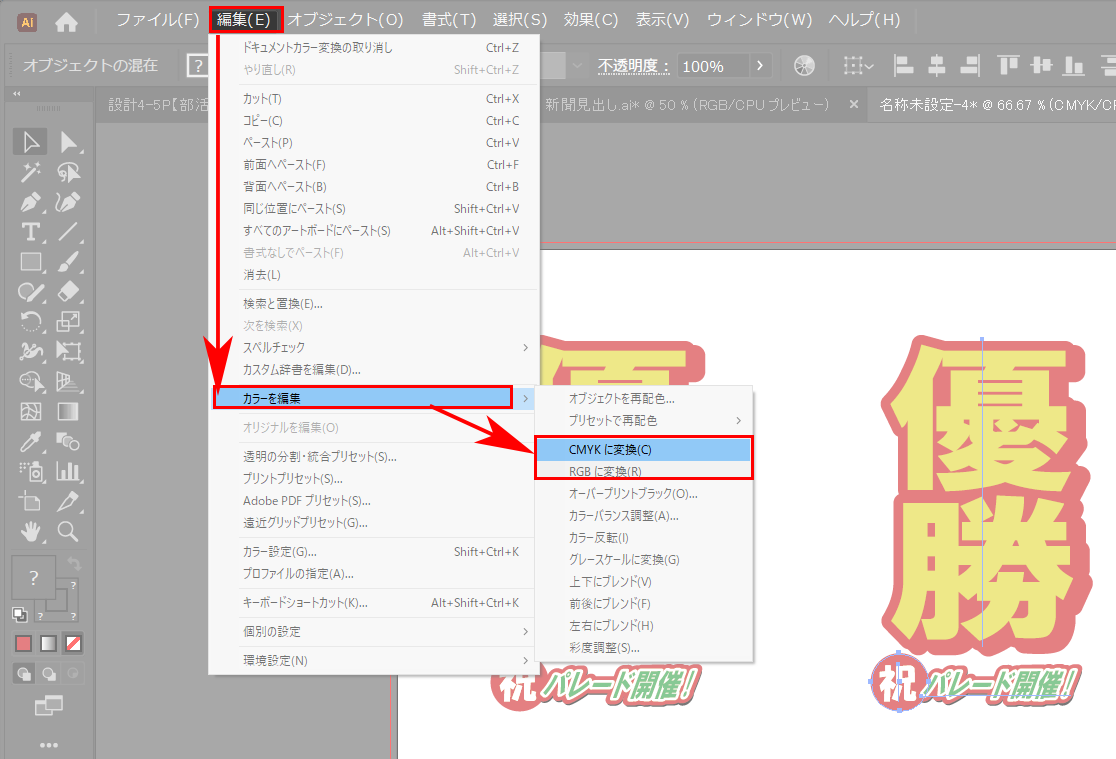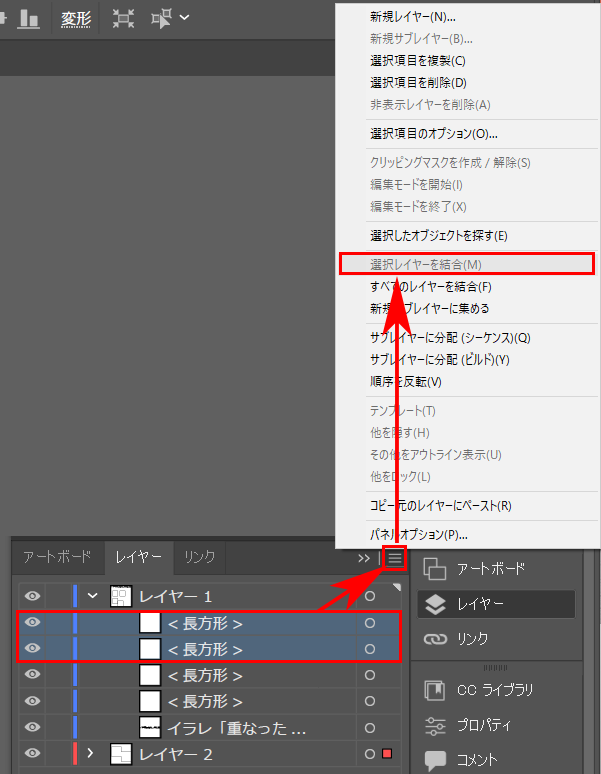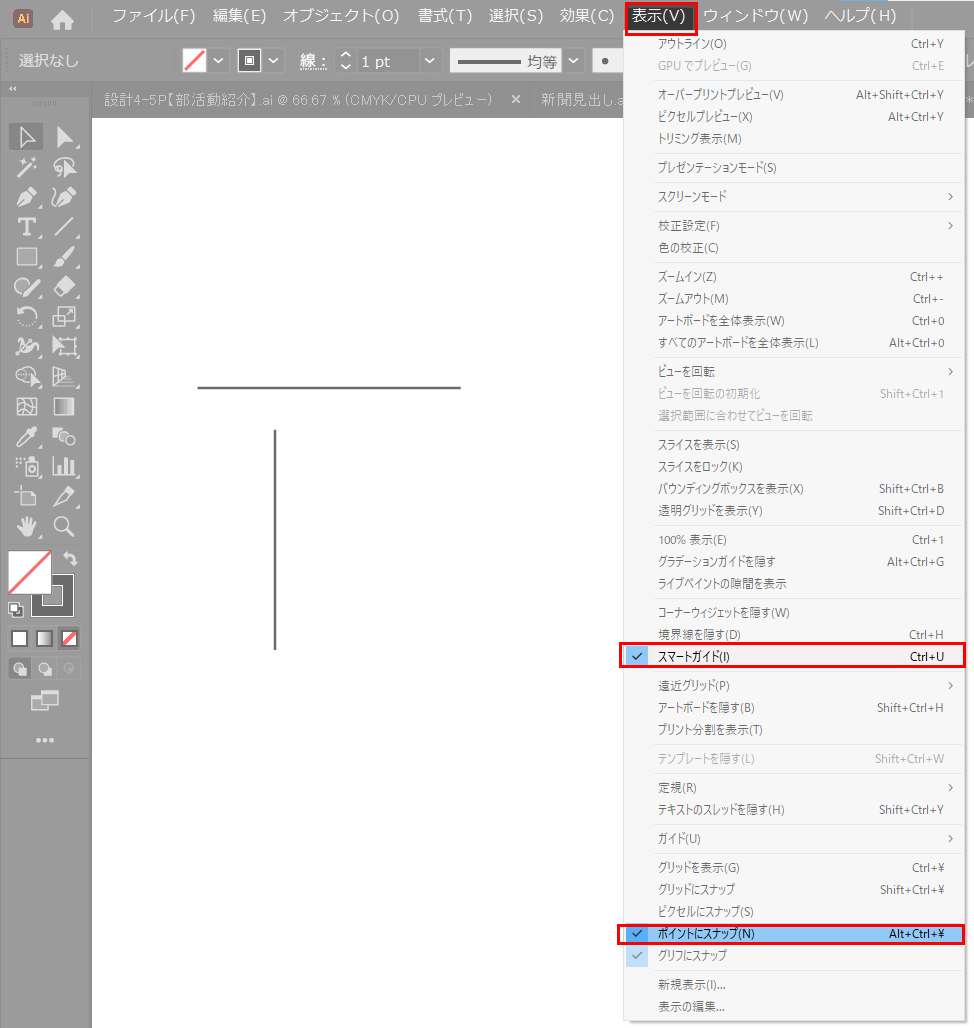イラレファイルをCMYKからRGBカラーモードにきれいに変換する方法です。
RGBからCMYKも同じ方法でOKです。
イラレCMYKからRGB変換「きれい」にする方法
ファイル / ドキュメントのカラーモード /「CMYKカラー」または「RGBカラー」を選びます。
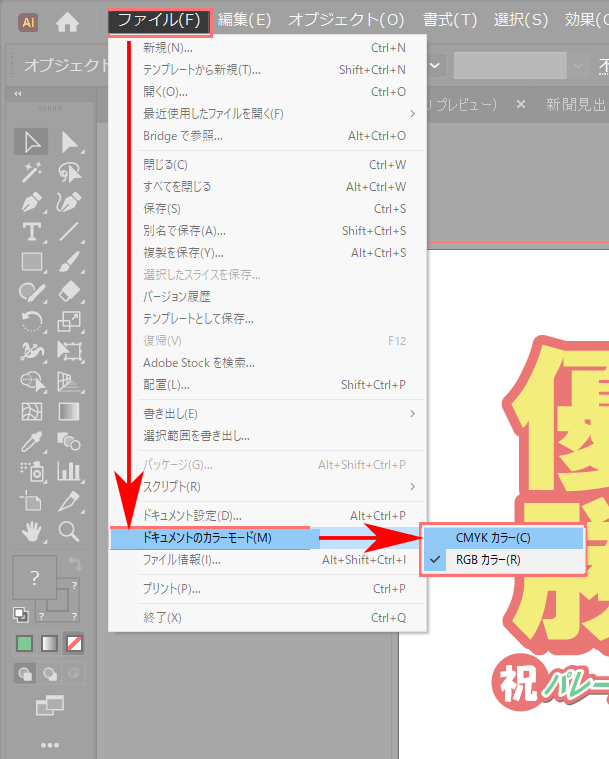
- RGBからCMYKにカラーモードを変換したい場合は「CMYKカラー」
- CMYKからRGBにカラーモードを変換したい場合は「RGBカラー」
を選びます。これで今開いているイラレファイルのドキュメントのカラーモードが変更できます。
1つのファイルでは1つのカラーモードを設定します。
CMYKからRGBに色を変えた時の変化
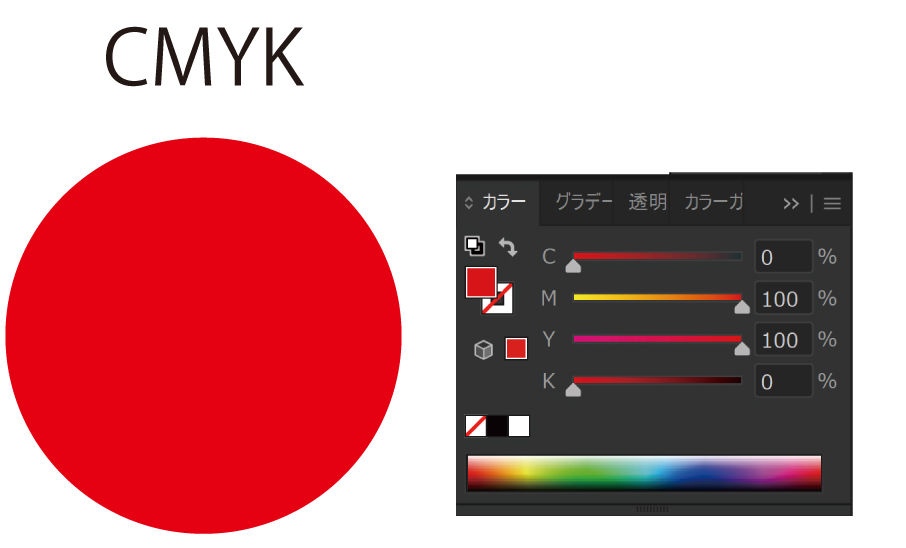
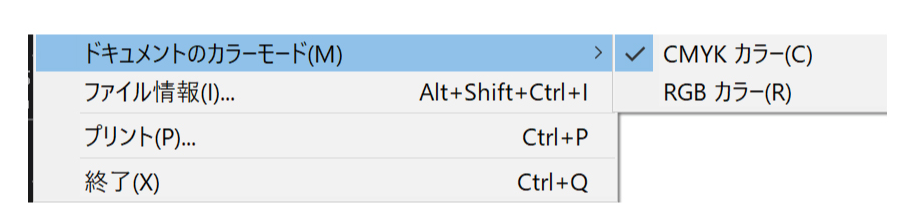
CMYKではMとYが100%の色をRGBカラーに変換したら
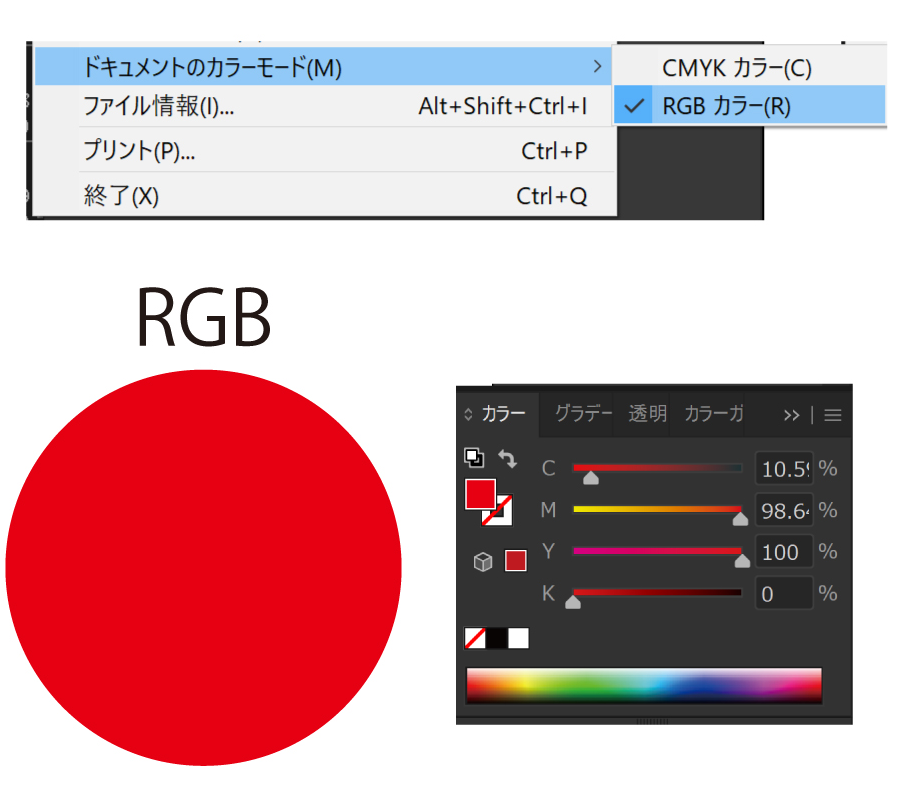
Mが98.6%になりました。
カラーウィンドウ CMYKとRGBの切り替え方法
ここで落とし穴があります。
ドキュメント(今、開いてるイラレデータ)のカラーモードを変更しても「カラー」のウィンドウはそのままです。
カラーウィンドウの表示をCMYKかRGBに切り替えます。
カラーのウィンドウを表示する
ウィンドウ/カラーと選ぶ

カラーウィンドウの右上の三本線をクリックする
カラーウィンドウにある右上の三本線をクリックするとカラーモードが自由に選べます。
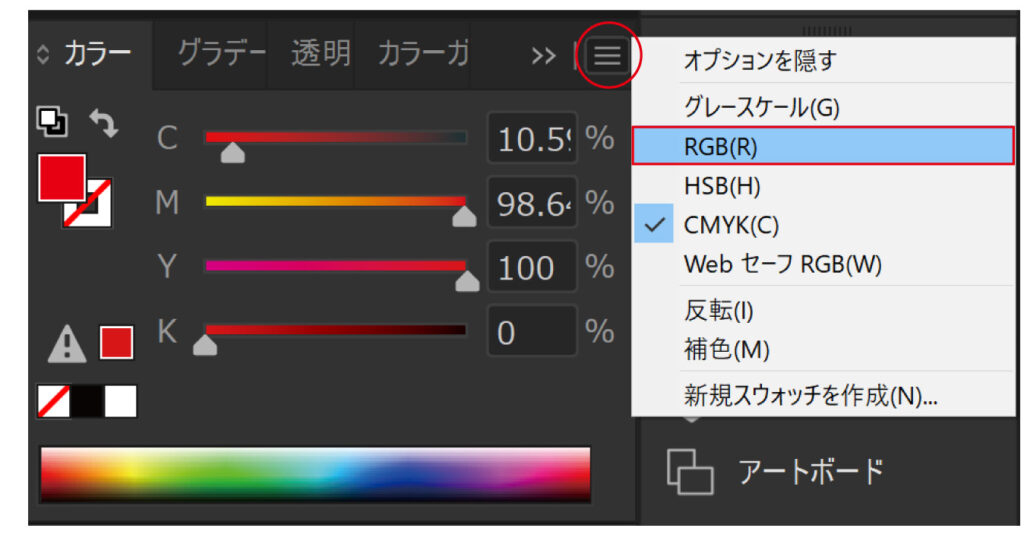
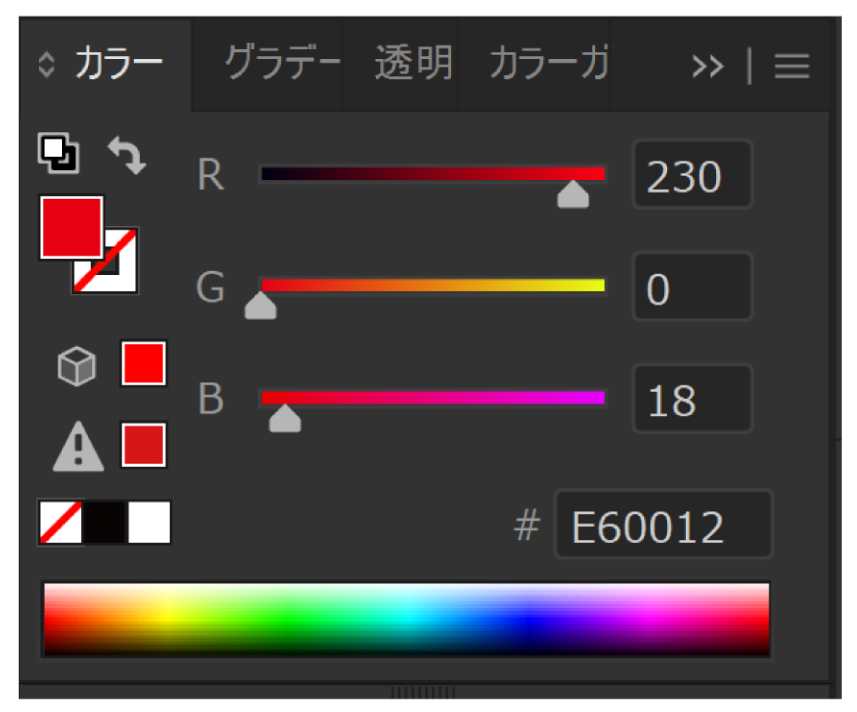
ドキュメントカラーと同じカラーモードにしましょう!
オブジェクト単位でカラーを編集
選択ツールで選んでいるデータだけをカラー変更することもできます。
対象になるオブジェクトを「選択ツール」で選びます。
次に、編集/カラーを編集/「CMYKに変換」 または 「RGBに変換」を選びます
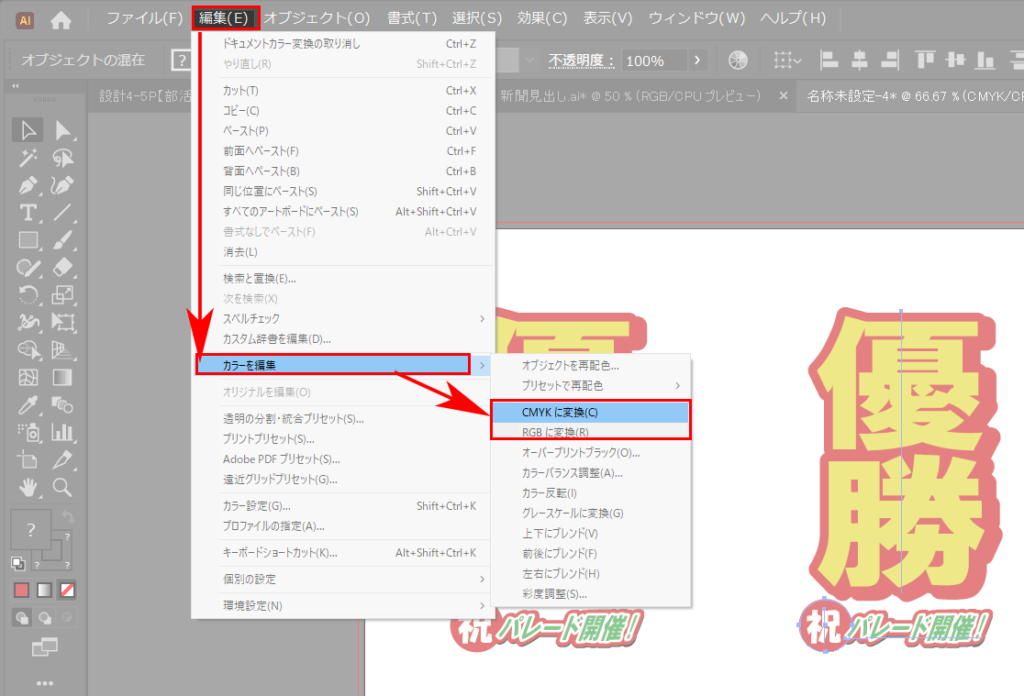
※ 前に設定したドキュメントのカラーモードにしか変換できません
- CMYKからRGB変換したい場合は、RGBに変換
- RGBからCMYK変換したい場合は、CMYKに変換
を選びます。
印刷すると色がキレイにならない場合
RGBからCMYKにすると「劣化する」という人がいますが、単純に最初からCMYKで作れば良いです。
バナーなどのウェブデザインデータもCMYKで作ってWEB保存でJPEG、PNGにして使えば自動でRGBカラーに変換されます。
CMYK→RGBなら色がくすむこともありません。
しかも、印刷用データにそのデータをそのまま流用できます。
印刷すると色がくらくなる
基本的に印刷すると、CMYKでデータを作っても色はちょっと暗くなります。
それは光の三原色で表示される画面モニターがRGBで、印刷はCMYKインクで出力するからです。
ややこしいのですが、CMYKモードでイラレを操作してCMYKで色をつけても、あなたが画面で見てる色はモニターのRGBカラーで表現されています。
モニターは光で色を表現してますので、データがCMYKでも見てる色はRGBなので明るく見えます。
色校正がある意味
印刷する場合は、実際に印刷して色を確認して本番の印刷物を完成させます。
色をチェックする工程を「色校正(いろこうせい)」と言います。
試しに本番前に色を確認するために少部数印刷して、色を目視で確認して調整します。
モニター画面で見ている色と実際の印刷で出ている色が違うことを前提に作ります。
イラレデータはCMYKモードで作成します。そのほうが、印刷時に落差が出ませんし色校正後の色修正も簡単にできます。
その理由は、実際の印刷時のインクの種類とデータ内容がCMYKなら合致するからです。
C(シアン)をもっと増やそうとか、M(マゼンタ)をちょっと減らそうみたいに調整できます。
また、金色などの特別な色をRGBカラー(モニター上)では表現できません。本物の金色は画面では再現できないのです。
金色を印刷する方法
金色や特別に明るい色をプリントしたい場合は「特色(とくしょく)」や「箔押し(ホットスタンプ)」などを印刷会社に依頼することで可能になります。
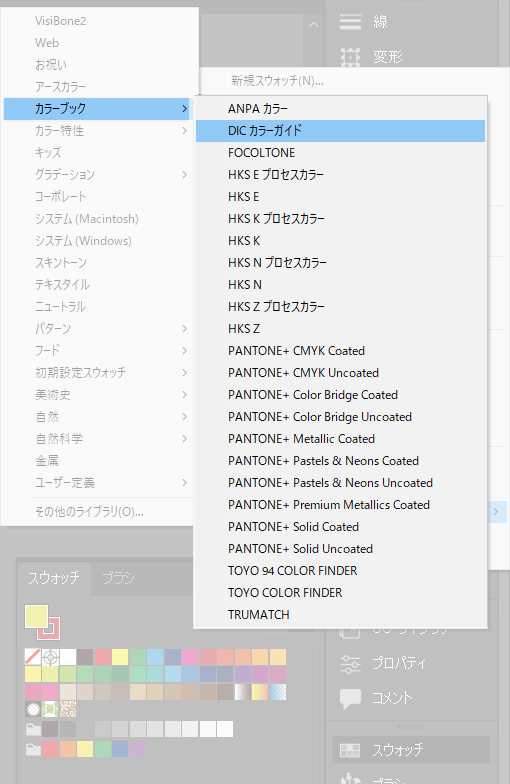
ちなみにパターンスウォッチライブラリに初期設定で入っている「DICカラー」、「PANTONEカラー」などは特色です。
普通のインクとちがって特別調合した色(CMYKで出せない色)を印刷物や看板、衣装などでも表現できます。
ただし、特色はお金がかかります。
そのため基本的に印刷物はCMYKのみで仕上げることになります。
WEB用のデータ(バナー、サムネイル、ヘッダー画像等)はRGBカラーです。
Illustratorなら「WEB用に保存」で簡単に書き出すことができます。CMYKカラーモードのイラレファイルからも、そのままRGBに自動変換されます。
そのため、基本的に最初からCMYKカラーモードでイラレファイルを作成すると効率よく仕事できます。
※WEBで使う仕事しかしない場合はRGBカラーでやれば良いです。印刷でも使い回すデータを作る場合は、CMYKで統一したらシンプルに効率的になります。